XP에서 시동 암호를 취소하는 방법
취소 방법: 1. XP 시스템 인터페이스에 들어가서 win 메뉴 아이콘을 클릭하고 나타나는 인터페이스에서 "제어판"을 클릭합니다. 2. "사용자 계정"을 찾습니다. 3. 시동 비밀번호가 있는 계정을 선택합니다. , 일반적으로 관리자 4. 그런 다음 "내 비밀번호 변경"을 클릭하여 입력합니다. 5. 그런 다음 이전 시작 비밀번호를 입력하고 새 비밀번호 필드를 비워 두고 비밀번호 변경을 클릭합니다.

XP 시스템 시작 비밀번호를 취소하는 방법은 다음과 같습니다.
XP 시스템 인터페이스에 들어가서 win 메뉴 아이콘을 클릭하고 나타나는 인터페이스에서 "제어판"을 클릭하세요.
제어판으로 이동하여 "사용자 계정"을 찾아 클릭하여 들어갑니다.
시작 비밀번호가 있는 계정(일반적으로 관리자)을 선택하세요.
그런 다음 "내 비밀번호 변경"을 클릭하여 입력하세요.
그런 다음 이전 시작 암호를 입력하고 새 암호 필드를 비워 둔 다음 암호 변경을 클릭합니다.
컴퓨터를 다시 시작하면 시작 암호가 없다는 메시지가 표시됩니다.
위 내용은 XP에서 시동 암호를 취소하는 방법의 상세 내용입니다. 자세한 내용은 PHP 중국어 웹사이트의 기타 관련 기사를 참조하세요!

핫 AI 도구

Undresser.AI Undress
사실적인 누드 사진을 만들기 위한 AI 기반 앱

AI Clothes Remover
사진에서 옷을 제거하는 온라인 AI 도구입니다.

Undress AI Tool
무료로 이미지를 벗다

Clothoff.io
AI 옷 제거제

AI Hentai Generator
AI Hentai를 무료로 생성하십시오.

인기 기사

뜨거운 도구

메모장++7.3.1
사용하기 쉬운 무료 코드 편집기

SublimeText3 중국어 버전
중국어 버전, 사용하기 매우 쉽습니다.

스튜디오 13.0.1 보내기
강력한 PHP 통합 개발 환경

드림위버 CS6
시각적 웹 개발 도구

SublimeText3 Mac 버전
신 수준의 코드 편집 소프트웨어(SublimeText3)

뜨거운 주제
 7467
7467
 15
15
 1376
1376
 52
52
 77
77
 11
11
 46
46
 19
19
 18
18
 20
20
 Win7에 XP 시스템을 설치하기 위해 BIOS 설정을 변경하는 방법
Jan 05, 2024 am 08:42 AM
Win7에 XP 시스템을 설치하기 위해 BIOS 설정을 변경하는 방법
Jan 05, 2024 am 08:42 AM
우리가 win7 운영 체제를 사용하고 있을 때 몇몇 친구들은 필요에 따라 시스템을 XP 운영 체제로 변경하고 싶어했습니다. 그렇다면 일부 친구들은 이 과정에서 몇 가지 문제에 직면했을 수도 있습니다. Windows 7의 BIOS를 XP 시스템으로 설정하는 방법과 관련하여 편집자는 먼저 단축키를 통해 컴퓨터의 BIOS에 들어간 다음 관련 옵션을 찾아 편집기를 따라 설정해야 한다고 생각합니다. 구체적인 단계를 살펴보겠습니다~ win7에서 xp 시스템으로 BIOS를 설정하는 방법 1. ThinkPad 및 Lenovo VBKEM 시리즈 노트북의 BIOS에 들어가려면 키보드에서 F1 키를 누릅니다(일부 모델에서는 키보드 조합 키 Fn을 누릅니다). +F1을 누르고 Fn 키를 누른 상태에서 F1 키를 반복해서 누릅니다. 2.다시 시작 아이콘을 선택하세요.
 Win10 및 XP 공유 폴더 솔루션
Jan 27, 2024 pm 02:33 PM
Win10 및 XP 공유 폴더 솔루션
Jan 27, 2024 pm 02:33 PM
Windows XP 및 Windows 10 시스템에서는 폴더 공유가 매우 복잡한 작업이 아니며 이 문서에 제공된 세부 단계를 따르면 쉽게 완료할 수 있습니다. win10 home 버전과 . 3. "권한"을 입력하고 추가를 클릭한 후 "사용자 또는 그룹" 선택 시 추가하려는 사용자 이름을 입력합니다. 4. 모든 권한 또는 읽기 전용 등 해당 권한을 설정합니다. 5. 그런 다음 설정을 저장하고 폴더를 닫습니다. 2단계: win10 컴퓨터 구성 1. 리소스 관리자를 엽니다.
 win10에서 컴퓨터 전원 켜기 암호를 변경하는 간단한 방법
Jul 16, 2023 pm 05:33 PM
win10에서 컴퓨터 전원 켜기 암호를 변경하는 간단한 방법
Jul 16, 2023 pm 05:33 PM
컴퓨터 시동 암호를 변경하는 간단한 방법은 무엇입니까? win10 컴퓨터의 시동 암호를 설정하면 데이터 개인 정보를 매우 잘 보호할 수 있습니다. 하지만 보안상의 이유로 더 복잡하거나 간단한 비밀번호를 설정하는 경우도 있는데, 컴퓨터 비밀번호를 변경하고 싶은데, win10에서 컴퓨터 시작 비밀번호를 변경하는 방법을 실제로는 컴퓨터 시작 비밀번호를 변경하는 방법을 모릅니다. 비밀번호는 매우 간단합니다. 아래에서는 컴퓨터 시동 비밀번호를 변경하는 방법을 살펴보겠습니다. Win10에서 컴퓨터 시동 암호를 변경하는 간단한 방법은 다음과 같습니다. 방법 1. 컴퓨터의 "검색" 기능에 들어가서 "계정"을 검색하고 "계정 관리"를 엽니다. 2. 나타나는 계정 인터페이스의 왼쪽 목록 표시줄에서 "로그인 옵션"을 찾아 클릭하여 선택합니다. 3. 비밀번호를 찾아 변경 버튼을 클릭하세요. 4. 입력
 win10 안전 모드에서 시작 암호를 자동으로 건너뛰는 방법
Dec 28, 2023 pm 06:57 PM
win10 안전 모드에서 시작 암호를 자동으로 건너뛰는 방법
Dec 28, 2023 pm 06:57 PM
많은 사용자가 컴퓨터를 사용할 때 부팅 모드에서 전원 켜기 암호를 직접 건너뛰고 그대로 두는 상황에 직면하는 경우가 많습니다. 이는 실제로 해결하기 어렵지 않습니다. win10 보안 모드를 건너뛰십시오. win10 안전 모드에 들어갈 수 없습니다: 1. 많은 사용자가 데스크탑에 들어가기 전에 멈춰 있고 비밀번호 인터페이스가 없습니다. 2. 3~4회 강제 종료하면 시작 설정 페이지가 나타나고 "안전 모드 활성화"를 선택합니다. 3. "시작"을 마우스 오른쪽 버튼으로 클릭하고 "실행"을 클릭합니다. 4. 실행창에 "msconfig"를 입력하세요. 5. "일반"을 클릭하고 "정상 시작"을 선택합니다. 6. 비밀번호 인터페이스에 성공적으로 진입했습니다.
 win11 시동 암호를 취소하는 방법은 무엇입니까?
Jan 08, 2024 pm 03:01 PM
win11 시동 암호를 취소하는 방법은 무엇입니까?
Jan 08, 2024 pm 03:01 PM
컴퓨터를 켠 후 비밀번호를 설정하면 로그인할 때마다 비밀번호가 필요하기 때문에 매우 짜증이 납니다. 그러면 컴퓨터를 켤 때 비밀번호를 취소할 수도 있습니다. 비밀번호 변경만 하면 됩니다. 옵션. win11 시동 비밀번호를 취소하는 방법: 1. 먼저 검색 상자에 "netplwiz"를 입력합니다. 2. 페이지에 들어간 후 프롬프트되는 단축키에 따라 페이지를 엽니다. 3. "비밀번호 변경"을 클릭하세요. 4. 기존 비밀번호를 입력하고, 새 비밀번호를 공란으로 남겨두면 취소가 완료됩니다. 확장: 위젯을 제거하는 방법
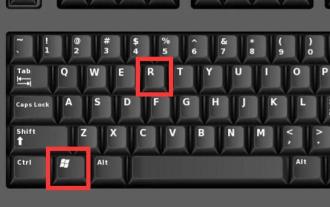 win11 부팅 비밀번호 문제를 해결하는 방법
Jan 09, 2024 pm 12:02 PM
win11 부팅 비밀번호 문제를 해결하는 방법
Jan 09, 2024 pm 12:02 PM
일반적으로 시스템을 설치할 때 기본적으로 시작 암호가 없지만 설정하면 win11이 시작 암호를 제거할 수 없는 문제가 발생할 수 있습니다. 비밀번호를 제거하는 명령 코드입니다. win11에서는 시작 암호를 제거할 수 없습니다. 1. 먼저 그림과 같이 키보드에서 "win+r"을 동시에 눌러 실행을 엽니다. 2. 실행 후 실행에 "cmd"를 입력하고 확인을 누릅니다. 3. cmd를 연 후 "netusersadministrator"를 입력합니다(공백이 있음에 유의). 4. 마지막으로 Enter를 누르면 비밀번호가 사라졌음을 나타내는 아이콘이 나타납니다.
 컴퓨터 시작 비밀번호 변경 안내(간단하고 쉬운 비밀번호 변경 방법)
May 06, 2024 pm 05:04 PM
컴퓨터 시작 비밀번호 변경 안내(간단하고 쉬운 비밀번호 변경 방법)
May 06, 2024 pm 05:04 PM
우리는 매일 컴퓨터를 사용할 때 개인 정보의 보안을 보호하기 위해 시동 암호를 설정하거나 수정해야 하는 경우가 많습니다. 컴퓨터 시작 암호를 보다 편안하게 변경할 수 있도록 이 문서에서는 몇 가지 간단하고 쉬운 방법을 소개합니다. 1: 적절한 시동 암호를 선택하십시오 - 강력한 암호를 사용하려면 시동 암호를 변경할 때 먼저 강력한 암호를 선택해야 합니다. 길이는 8~16자, 문자 및 특수 문자여야 하며, 강력한 비밀번호에는 숫자가 포함되어야 합니다. 컴퓨터 보안이 향상되어 이러한 비밀번호는 해독하기가 더 어렵습니다. 2: Windows 시스템의 시작 암호를 변경하는 방법 Windows 시스템의 "제어판"을 통해 시작 암호를 변경할 수 있습니다. "사용자 계정" 선택을 클릭하고 "계정 유형 및 비밀번호 변경"을 선택하여 비밀번호 변경 인터페이스로 들어갑니다. 잃다
 Win10 시스템의 시동 비밀번호 취소 안내: 로그인 비밀번호 삭제 튜토리얼
Jan 13, 2024 pm 09:09 PM
Win10 시스템의 시동 비밀번호 취소 안내: 로그인 비밀번호 삭제 튜토리얼
Jan 13, 2024 pm 09:09 PM
최근 win10 시스템을 사용하는 많은 친구들이 시동 비밀번호를 삭제하는 입구를 찾을 수 없다고 보고했습니다. 비밀번호를 설정한 후에는 삭제할 수 없나요? 사실, win10 파워온 비밀번호를 삭제하는 방법은 우리의 생각의 변화를 요구합니다. 다음으로 Windows 10에서 시작 암호를 삭제하는 방법에 대한 몇 가지 팁을 알려 드리겠습니다. 시작 암호는 누구나 잘 알고 있습니다. 우리 모두는 개인 정보를 보호하기 위해 휴대폰과 컴퓨터에 시작 암호를 설정합니다. 휴대폰에서는 시동 비밀번호를 취소하는 것이 매우 간단하지만 컴퓨터에서는 다소 복잡합니다. 다음으로 컴퓨터 시동 비밀번호 삭제 방법을 알려드리겠습니다. 시동 비밀번호 삭제 방법 1. 1. win+R 단축키로 실행창을 열고 엔터를 치세요. "netplwiz" 명령을 입력하고 Enter 키를 누릅니다. 컴퓨터에서 시동 암호를 삭제하는 방법 그림 12. 열 때



